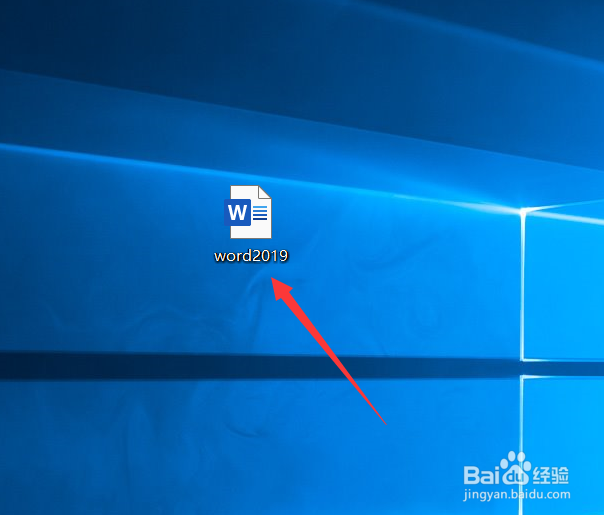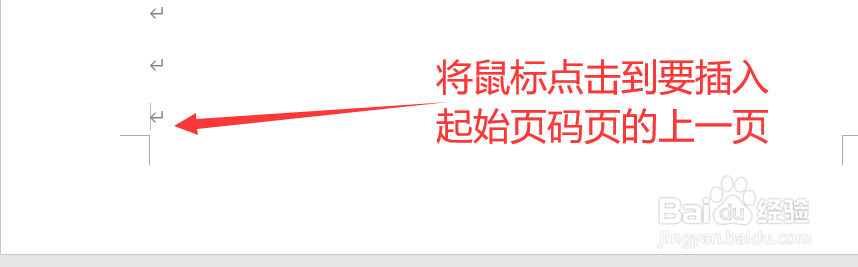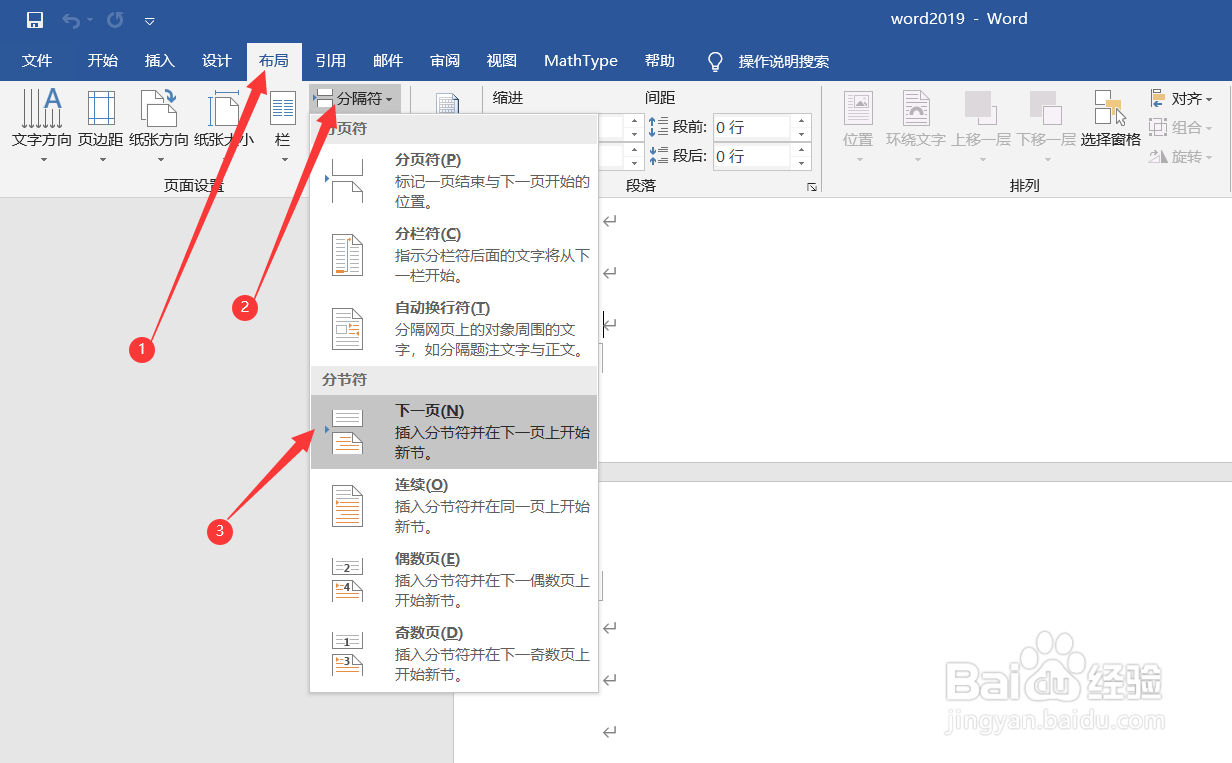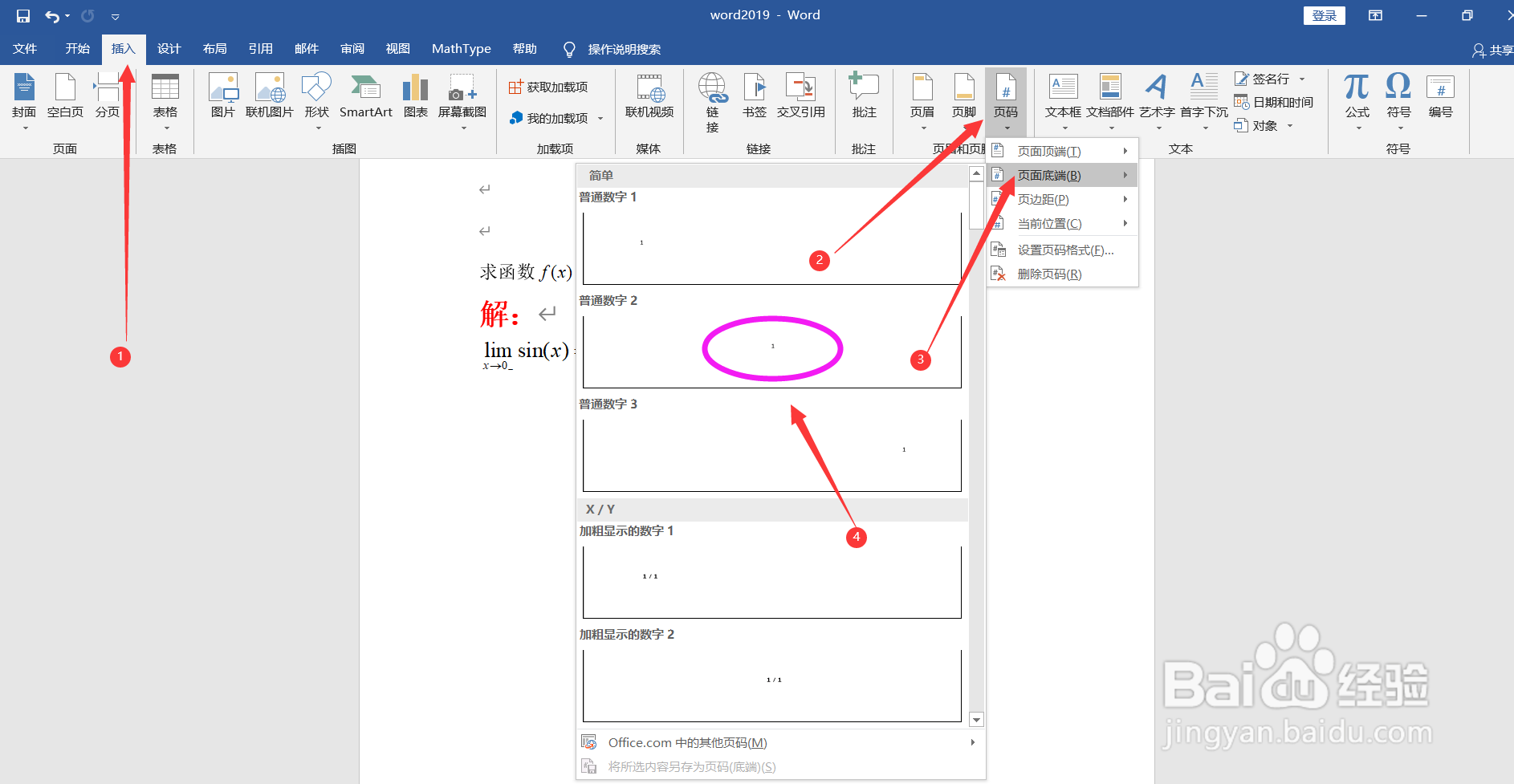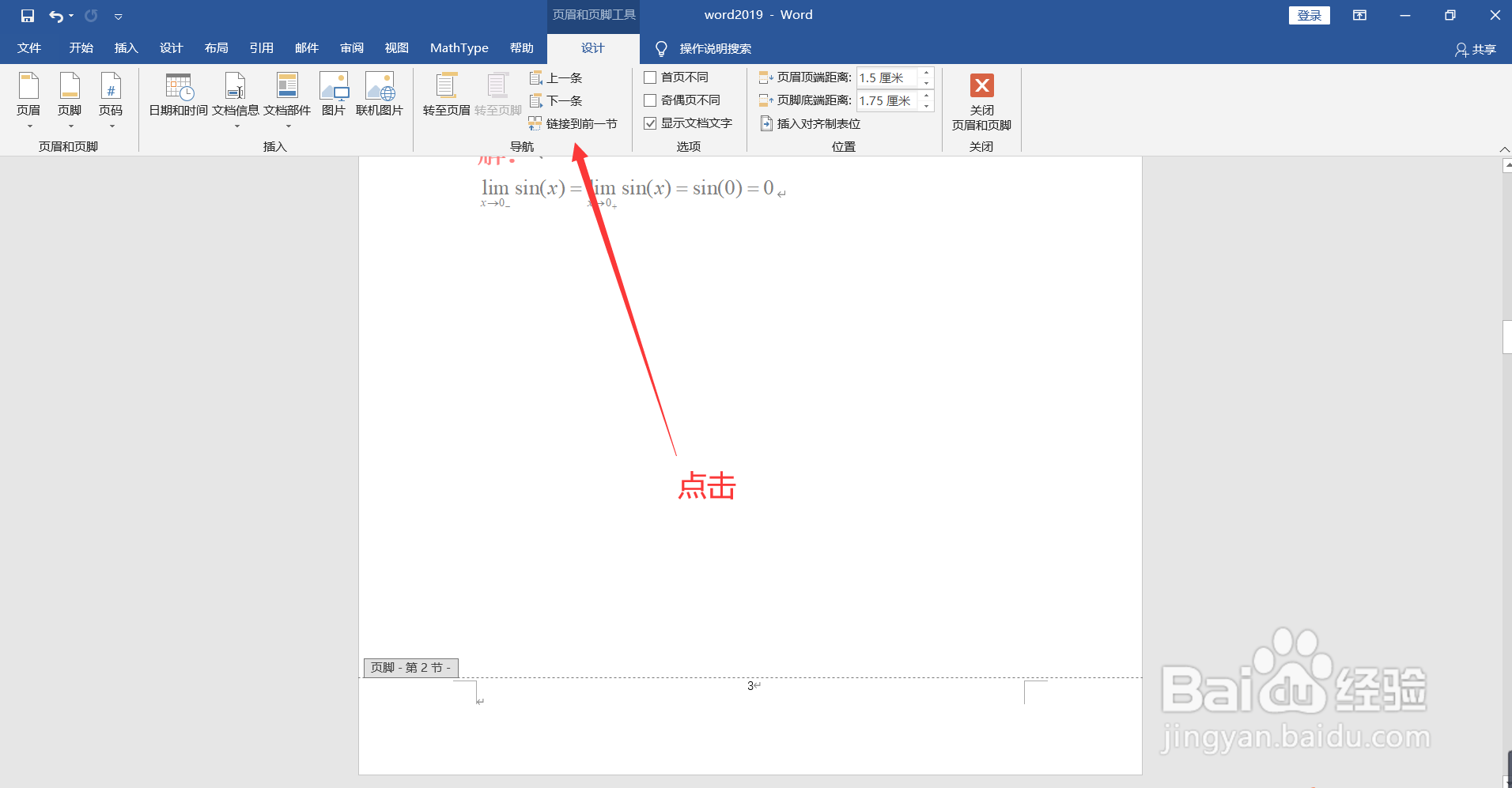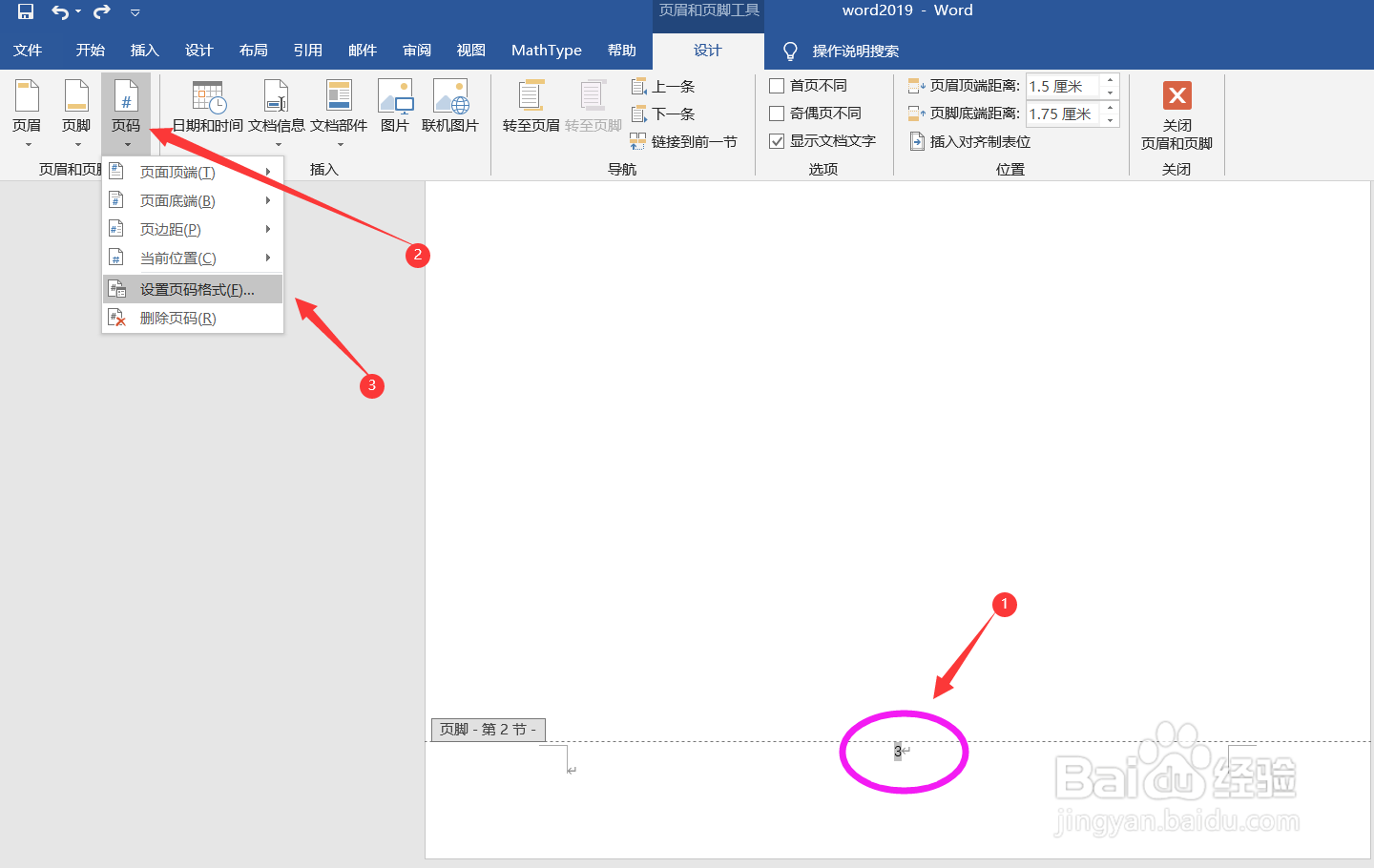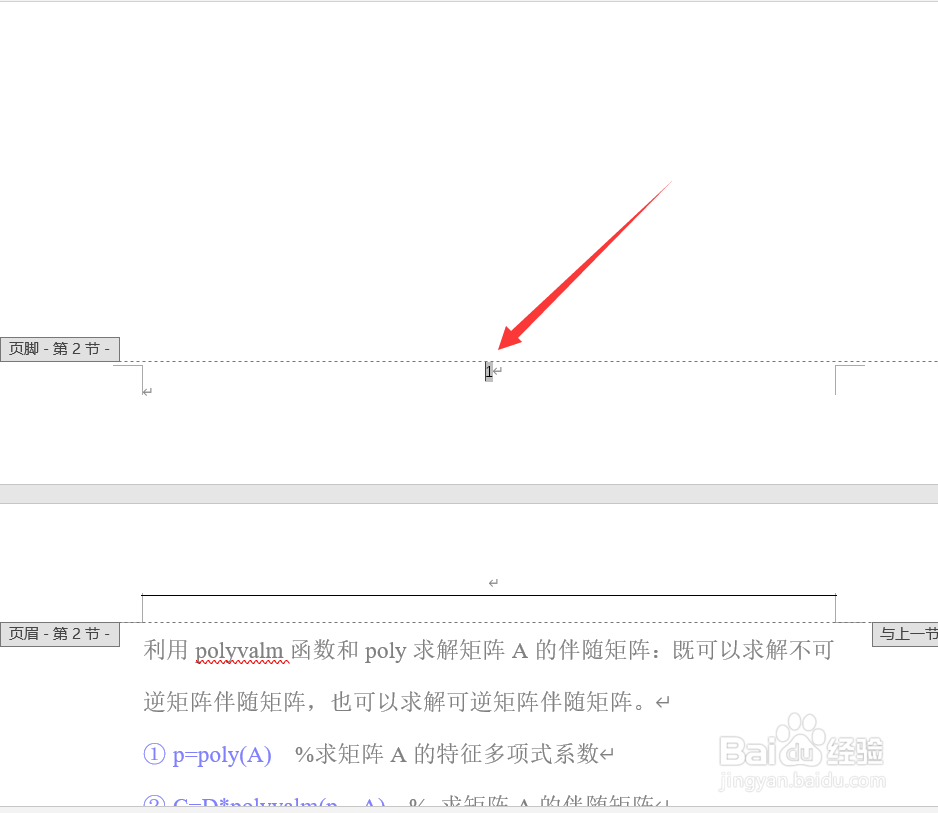Word中怎样从中间部分编页码
1、在电脑上打开Word软件
2、将鼠标点击到要插入起始页码的上一页的末尾,这里从第三页作为起始页编页码进行讲解,先将鼠标点到第二页的末尾
3、在上方点击菜单“插入”,接着点击“分隔符”,再点击分隔符里的“下一页”
4、这样就将前两页和后面的正文分成了不同的节,鼠标点击到第三页,点击“插入”,接着点击“页码”,选择“页面底端”,然后选择数字类型点击即可
5、接着回到Word页面点击取消上方的“链接到前一节”
6、将鼠标点击到第三页的页码位置,接着点击右上角的页码,再点击设置页码格式
7、在弹出的对话框中点击选择“起始页码”,接着点击确定
8、最后回到Word页面就可以看到第三页页码此时已经变成“1”了,设置页码成功
9、总结:1.在电脑上打开Word,编写论文内容2.在要插入起始页码的上一页末尾插入分解符3.回到要标注起始页码的页面点击插入页码4.点击页码,选择设置页码格式5.点击选择起始页码,确定即可设置成功
声明:本网站引用、摘录或转载内容仅供网站访问者交流或参考,不代表本站立场,如存在版权或非法内容,请联系站长删除,联系邮箱:site.kefu@qq.com。
阅读量:74
阅读量:78
阅读量:83
阅读量:75
阅读量:68